How to use MSI mystic light
Step 1
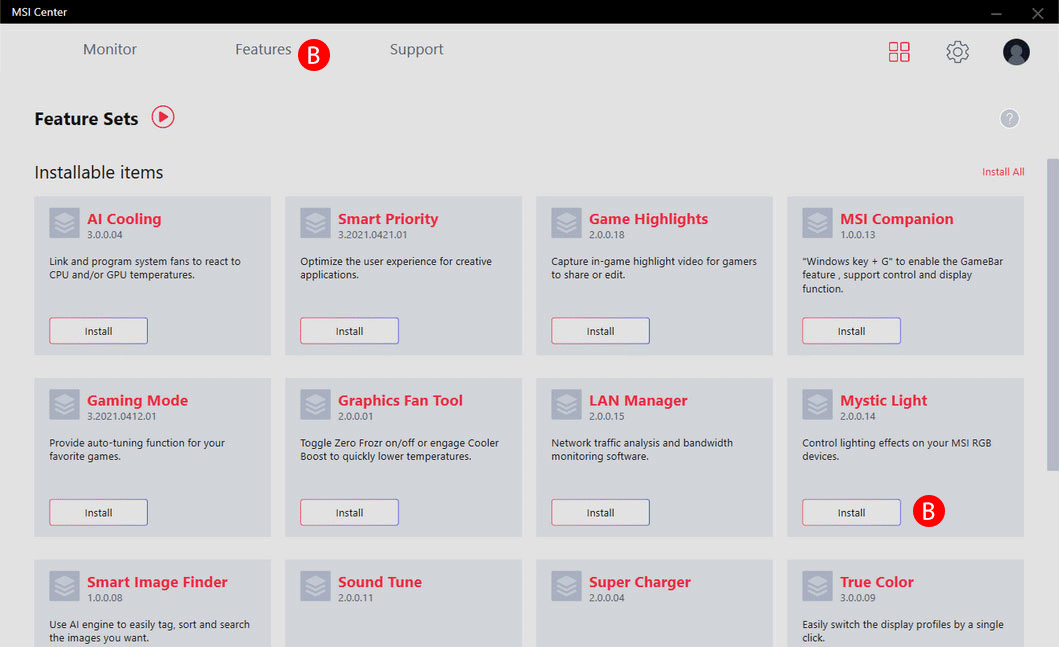
КРОК 1: ЗАВАНТАЖИТИ
- AЗавантажте додаток MSI Center ТУТ(він також є у вкладці «Підтримка» сторінки відповідного продукту). Встановіть його та перезавантажте свій комп'ютер.
- BЗапустіть MSI Center. Виберіть вкладку "Feautures" (Властивості). Натисніть на значок "Встановити" Mystic Light. .
- CПісля завершення установки ви знайдете Mystic Light у вкладці "Властивості"
Step 2

КРОК 2: ВИЯВЛЕННЯ СУМІСНИХ ПРОДУКТІВ
- AНатисніть на значок Mystic Light, щоб увійти до утиліти.
- BДодаток автоматично виявить сумісні продукти; вони відобразяться в верхній частині панелі управління.
Step 3
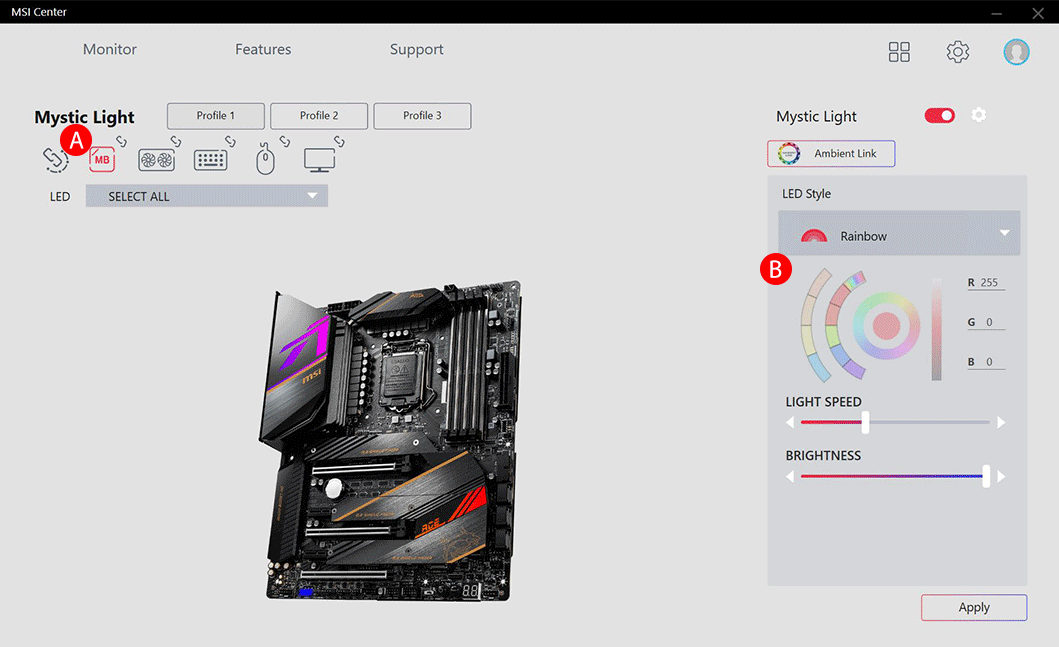
КРОК 3: ПЕРСОНАЛІЗУЙТЕ
- AНатисніть на значок продукту, щоб змінити RGB підсвітку.
- BВиберіть будь-який колір підсвітки, рівень її яскравості, візуальний ефект, після чого натисніть на кнопку Apply (Застосувати).
- CЩоб синхронізувати підсвітку на всіх пристроях клікніть на значок із зображенням ланцюжка, що знаходиться в лівому кутку додатку. Колір, яскравість та візуальний ефект можна налаштувати як в попередньому кроці.
- DВи також можете змінити налаштування тільки для одного продукту. Для цього клікніть на червоний значок ланцюжка під значком продукту та змініть його колір на сірий Значок розірваного ланцюжка означає, що продукт не синхронізований.
Щоб отримати додаткові відомості про встановлення програмного забезпечення Mystic Light або MSI Center, завантажте інструкцію за цим посиланням.
ПИТАННЯ ТА ВІДПОВІДІ
Що таке Mystic Light?
Програмне забезпечення MYSTIC LIGHT - це програма, яку користувачі можуть завантажувати або з веб-сайту MSI на сторінці завантежень вашого продукту або через Dragon Center, яка дозволяє контролювати всі ефекти RGB LED продуктів MSI та Партнерів.
Що таке Mystic Light Sync?
Що таке Mystic Light Extension?
Mystic Light Extension – це спеціальний коннектор, що дозволяє підключити до материнської плати з таким коннектором додаткові зовнішні RGB LED пристрої, наприклад: RGB LED стрічки, RGB елементи корпусів ПК або вентилятори з RGB LED підсвіткою. На материнських платах MSI ви можете зустріти до 3 типів коннекторів Mystic Light Extension: JRGB / JRainbow / JCorsair.
- JRGB (4-Pin / зі схемою 12V/G/R/B): коннектор для підключення RGB LED елементів типу 5050, загальною потужністю до 36 Вт (до 3А при 12В).
- JRAINBOW (3-Pin / зі схемою: 5V/D/-/G): коннектор для підключення RGB LED (ARGB) елементів типу WS2812 загальною потужністю до 15 Вт (до 3А при 5В).
- JCORSAIR (3-Pin / зі схемою: 5V/D/G): спеціалізований коннектор для підключення та керування підсвіткою зовнішніх пристроїв фірми CORSAIR загальною потужністю (тільки пілсвітки) до 15 Вт (до 3А при 5В).
Що таке материнська плата RGB?
Материнська плата, що має вбудовану RGB підсвітку та контактний роз'єм Mystic Light Extension, також здатна відображати безліч кольорів та ефектів.
Які вентилятори RGB працюють з MSI Mystic Light?
ПеревіртеСумісність Продуктів на цьому веб-сайті та виберіть потрібну сумісну модель.
Як встановити RGB світлодіодні смуги в ПК?
Steps:
- Перевірте, який тип підключеня мають ці RGB світлодіодні смужки та знайдіть відповідний контактний роз'єм на материнській платі MSI. Примітка: Є 3 типи контактних роз'ємів на материнській платі MSI.
- A JRGB (4-Pin): коннектор для підключення RGB LED елементів типу 5050.
- B JRAINBOW (3-Pin): коннектор для підключення RGB LED (ARGB) елементів типу WS2812.
- C JCORSAIR (3-Pin): спеціалізований коннектор для підключення та керування підсвіткою зовнішніх пристроїв фірми CORSAIR.
- Підключіть роз'єм світлодіодної стрічки RGB до правильного роз'єму RGB на материнській платі. Ви також можете збільшити довжину світлодіодних стрічок, підключивши інші світлодіодні смуги до гнізда щоб прикрасити свій ігровий ПК.
- Використовуйте програмне забезпечення MSI Mystic Light для керування підсвіткою.
Як змінити підсвітку стітлодіодної стрічки RGB?
Виберіть піктограму материнської плати в програмному забезпеченні Mystic Light і знайдіть відповідний параметр контактного роз'єму, потім просто відрегулюйте підсвітку за своїм вподобанням.
Як визначити відображення компонентів мого комп'ютера в програмі Mystic Light?
Перш за все, переконайтеся, що ви використовуєте сертифіковані продукти MSI і підключаєте їх до материнської плати MSI RGB. Після цього він автоматично відобразиться на вкладці із позначкою програмного пристрою. Якщо цього не відбувається, будь ласка, дотримуйтесь інструкцій нижче,
- Переконайтеся, що пристрій правильно підключено до вашої системи. Відключіть і знову підключіть його при необхідності.
- Якщо це не допомагає, закрийте і перезапустіть програмне забезпечення Mystic Light.
- Якщо описаний вище крок не працює, перезавантажте систему і перевстановіть програмне забезпечення Mystic Light.
Як синхронізувати всю підсвітку мого комп'ютера в Mystic Light?
Для цього достатньо вибрати піктограму ланцюжка в верхньому правому куті, щоб переключити всі виявлені пристрої в режим синхронізації (якщо режим синхронізації увімкнено, піктограма ланюжка під кожним пристроєм буде показаний червоним кольором). Після цього виконайте налаштування кольорів або ефектів за вашим вподобанням.
Як контролювати інтенсивність і яскравість підсвітки в програмі Mystic Light?
Якщо компонент або периферійний пристрій підтримує функцію регулювання яскравості та швидкості роботи підсвітки, перейдіть до значка необхідного компонента або периферійного пристрою, знайдіть шкалу регулювання яскравості та швидкості роботи підсвітки.
(Не всі компоненти та периферійні пристрої підтримують цю функцію.)
(Не всі компоненти та периферійні пристрої підтримують цю функцію.)
Як вимкнути Mystic Light?
Переключіть всі виявлені компоненти або периферійні пристрої в режим синхронізації та виберіть світловий ефект "OFF".
Як оновити програмне забеспечення MSI Mystic Light?
Ви можете оновити програмне забезпечення Mystic Light через Live Update або програмне забезпечення Dragon Center.
(Будь ласка, завантажте інструкцію для детального ознайомлення).
(Будь ласка, завантажте інструкцію для детального ознайомлення).
Як синхронізувати оперативну пам'ять CORSAIR DRAM, систему охолодження процесора або інші компоненти та периферійні пристрої с материнською платою MSI?
Підключіть всі пристрої Cosrair до відповідних роз'ємів (наприклад, DRAM до слота DIMM, вентилятор до роз'єму JCORSAIR або USB-роз'єму), а потім керуйте ними за допомогою програмного забезпечення Mystic Light.
Зверніть увагу, що конфлікт може виникнути між програмним забезпеченням Mystic Light та іншим програмним забезпеченням для керування підсвіткою.
Переконайтеся, що інше програмне забезпечення закрито або видалено.
Зверніть увагу, що конфлікт може виникнути між програмним забезпеченням Mystic Light та іншим програмним забезпеченням для керування підсвіткою.
Переконайтеся, що інше програмне забезпечення закрито або видалено.
Which model supports Ambient Link?
Primary Model:
- GAMING Laptop: GT75/GT63 Titan series, GS65/GS75 Stealth series, GE75/GE63 Raider series, GP75 Leopard series, GL73/GL63 series
With per-key RGB keyboard and 8th gen Intel processor (or newer). GAMING Motherboard: MEG Z390 GODLIKE / MEG Z390 ACE / MEG Z390 GAMING PRO CARBON AC / MEG Z390 GAMING EDGE ACGAMING Desktop: Trident X Plus
- GAMING Graphics Card: GeForce RTX™ 2080 Ti LIGHTNING Z / GeForce RTX™ 2080 Ti LIGHTNING / GeForce RTX™ 2080 Ti GAMING X TRIO / GeForce RTX™ 2080 Ti GAMING TRIO / GeForce RTX™ 2080 GAMING X TRIO / GeForce RTX™ 2080 GAMING TRIO / GeForce RTX™ 2070 GAMING Z / GeForce RTX™ 2070 GAMING X / GeForce RTX™ 2070 GAMING
GAMING Monitor: Optix MPG27CQ2 / Optix MPG27CQ / Optix MPG27CGAMING Case: MPG GUNGNIR 100CPU Cooler: Core Forzr XL RGBPeripherals: Clutch GM50 GAMING Mouse
Can I Sync the RGB lightings of Ambient Devices such as Nanoleaf light panels and Philips Hue together with MSI device?
Currently the MSI Mystic Light x Nanoleaf Ambient link only syncs during gameplay, such as: ASSASSIN'S CREED: ODYSSEY DLC 2, so if the game is not in progress, these two devices do not sync. But, MSI is also working with other game developers; hopefully, we can release more games to work with MSI shortly.
Are there other ways to control Ambient Device via MSI Mystic Light if I’m not playing games?
Yes, MSI has created 9 exclusive preset lighting effects in the “Ambient Mode” tab of MSI Mystic Light, you can access on the default light effects without other additional set up.
Since those MSI exclusive effects are presetting, if you’d like to do customize set up on the Ambient Device, please check on the Ambient Device APP.
Since those MSI exclusive effects are presetting, if you’d like to do customize set up on the Ambient Device, please check on the Ambient Device APP.
Why does the light on the Ambient Devices look like not sync during some effects of the game play?
Due to some different connection and hardware used, in some effects (just few of them) during game play, there is limitation on syncing all the different (brands) devices in the same time, but in order to provide great experience to all MSI users, our team is working towards on the improvement.
Are there any upcoming games to be supported in the future?
Yes, we are working on adding other big title games into the list, and will release to all of you soon.




